Cursor 深度体验:我如何用自然语言编程,轻松搞定 AI 术语卡片与 Obsidian 联动
大家好,我是 Axton。时间来到 2025 年 9 月,AI 编程工具的竞争已经白热化,而 Cursor 依然是其中最耀眼的明星。如果你还把它简单地当作"程序员专用工具",那你可能错过了这个时代最具革命性的创作平台。
在过去的一年里,Cursor 经历了翻天覆地的变化:Background Agents 让 AI 可以后台自主工作,MCP 协议支持让工具集成更加无缝,全新的定价模式虽然引发争议但也带来了更灵活的使用方式。更重要的是,随着 DeepSeek R1、GPT-5 等新模型的加入,以及 Auto 模式的无限制使用,Cursor 正在重新定义"自然语言编程"的边界。
今天这篇文章,我将分享我当初是如何通过一个完整的实战项目——从零开始创建 AI 术语卡片网页并与 Obsidian 联动——来深度体验 Cursor 核心功能的。虽然这个演示完成于一年前,但所展示的核心理念和操作方法至今依然适用,甚至在新版本中变得更加强大。文章最后,我也会基于最新情况分享一些对未来的思考。
作者注:
本文的核心实操演示部分创作于 2024 年,但所展示的基本功能和操作方法至今依然有效,这正体现了 Cursor 设计的前瞻性。文章的引言和结论部分已基于 2025 年 9 月的最新情况进行了全面更新,包括最新的功能特性、定价变化和安全修复等。需要特别说明的是,文中的部分细节可能与最新版本存在差异,因为 Cursor 团队几乎每周都在推出更新。如果你在实际操作中遇到界面不一致的情况,这是完全正常的——Cursor 的快速迭代正是它保持技术领先的重要原因。
什么是 Cursor?为何它会掀起自然语言编程的浪潮?
Cursor 的核心魅力在于它真正意义上降低了编程的门槛,让不具备传统编程技能的人也能驾驭代码的力量。
这背后是“自然语言编程”理念的实践。过去,编程是一项需要专门学习的技能,其固有的复杂性将许多有创意但不懂代码的人拒之门外。然而,随着 AI 技术的发展,尤其是大型语言模型的进步,我们开始看到这些壁垒正在逐渐消融。Cursor 正是这一趋势下的佼佼者,它允许我们用日常语言向 AI 下达指令,由 AI 完成具体的代码编写工作。
想象一下,你有一个绝妙的 App 点子,但苦于不懂编程。现在,通过 Cursor 这样的工具,你只需要清晰地描述你的需求,AI 就能帮你生成初步的代码框架,甚至完成大部分功能模块。这不仅仅是效率的提升,更是创造力的解放。更令人兴奋的是,Cursor 注册后就能获得与 GPT-4O 和 Claude 3.5 Sonnet 等先进模型对话的 500 次免费额度,这对于那些通常需要付费且在某些地区难以注册的强大模型来说,无疑是一个巨大的福利。
实战演练:从零开始用自然语言构建 AI 术语卡片网页
为了让大家直观感受 Cursor 的魔力,我将演示如何从零开始,仅通过自然语言指令,创建一个交互式的 AI 术语卡片网页,并最终实现与 Obsidian 笔记的联动。
整个过程你几乎不需要理解任何具体的代码。首先,我做了一些准备工作。我最近的一期 Newsletter 中有一篇名为《Demystifying AI Quick Reference Guide》的文章,它汇编了常见的 AI 术语及其解释,我们将以此作为今天任务的基础素材。
初始化项目与初次指令
我启动了 Cursor,并创建了一个名为 testcursor 的空文件夹。接着,我在这个空项目中新建了一个文本文件,将之前准备好的 AI 术语解释文章内容完整复制粘贴进去。此刻,见证奇迹的时刻到了!我按下了 CMD+I(Windows 用户是 Control+I)调出了功能强大的 Composer 窗口。
我向它发出了第一个指令:“生成一个卡片式网页,瀑布流布局,现代简洁设计风格。使用你认为最合适的技术栈,但要确保能在本地运行,并且操作方式简单,让没有开发经验的人也能运行起来。” 我选择的模型是 Claude 3.5 Sonnet。我还要求它将生成的内容全部放入当前目录下的一个子文件夹中。按下回车后,Cursor 开始为我创建文件夹和相应的文件,包括一个 html 文件。我直接双击打开这个 index.html 文件,一个瀑布流卡片布局的页面就呈现在眼前了,效果相当不错。
根据需求迭代与 AI 调试
当然,这只是第一步。我的目标是基于提供的文章内容,创建一个 AI 术语的卡片布局。于是,我进一步提出要求:“AI Terms TXT 是一篇解释 AI 基本术语的文章,请将文章中提到的 AI 术语制作成卡片,每张卡片包含术语和解释,不同类别使用不同颜色的卡片,并且使用中文。” Cursor 随即开始修改它之前创建的文件。在文件编辑器中,我能看到绿色的部分代表最新的修改,红色的部分是原始内容。修改完成后,我点击 “accept all” 接受了所有更改。
然而,当我刷新浏览器时,页面却是一片空白。遇到这种情况,我回到 Cursor,直接告诉它错误的症状。Cursor 立刻开始逐行修改代码。再次接受所有更改后,我回到浏览器刷新,这一次,符合预期的结果出来了,看起来非常漂亮!
进阶挑战:实现卡片点击与 Obsidian 联动
在成功生成了基础卡片页面后,我决定给 Cursor 提出更高的要求:让这些卡片变得可以点击,并且能够链接到 Obsidian 中的对应笔记。
生成 Markdown 文件与解决 AI “小脾气”
我的下一个指令是:“我现在希望你做以下两件事:第一,在根目录下为每个术语生成一个 markdown 文件,文件名即术语名,文件内容是该术语的详细解释。第二,页面上的卡片应该是可点击的,点击卡片后会打开对应的 markdown 文件。” Cursor 首先为我生成了一些创建 markdown 文件的代码,并告诉我如何运行服务器。但这并非我想要的,我希望它直接创建文件,而不是让我去执行代码。
于是我修正了指令:“我不想运行任何服务器。请根据这个 ‘aitxt’ 文件,在根目录下为每个术语创建一个 markdown 文件,文件名是术语名,文件内容是术语的详细解释。请直接创建文件,不要试图编写代码来执行。” 这次它理解了,并列出了需要创建的文件名和内容示例。但我发现它实际上并没有创建文件。我提示它开始创建,结果它回复说:“我理解您的意思,但作为 AI 助手,我无法直接在您的系统上创建文件。” 这回答有点让人啼笑皆非,因为它明明之前已经创建了好几个代码文件。
这种 AI 的“小脾气”其实很常见。我用了一个小小的提示技巧解决了这个问题。我告诉它:“你确实有权限在当前目录创建文件,你可以先尝试创建一个文件看看。” Cursor 回应道:“好的,我明白了。感谢您的解释。既然我有权限,那我尝试创建一个。” 结果,它成功创建了两个文件。我接着鼓励它:“太棒了,你成功创建了 Markdown 文件。请继续为其余的术语创建文件。” 很快,所有必需的 Markdown 文件都创建完毕了。
实现点击跳转与 Obsidian 深度整合
文件创建完毕后,我再次提出要求:“我需要页面上的卡片是可点击的,点击卡片后,会打开对应的 Markdown 文件。” Cursor 迅速完成了代码修改,并且还做了一些美化,比如鼠标悬停在卡片上会出现阴影效果。我接受更改后刷新浏览器,悬停效果确实出现了。但点击卡片后,提示文件未找到。通过 URL 我判断这可能是中文文件名导致的问题。
不过,我并没有深究这个问题,因为我接下来要做一个更强大的演示:用 Obsidian 打开这个目录,将 Cursor 与 Obsidian 结合起来。我直接用 Obsidian 打开了 TestCursor 文件夹,可以看到里面包含了刚刚生成的 Markdown 文件。然后我问 Cursor:“你知道 Obsidian 是什么吗?我们把点击卡片改为用 Obsidian 打开各自的 Markdown 文件吧。” Cursor 表示它知道 Obsidian,并开始修改 JavaScript 文件。在这个过程中,我需要告知它 Obsidian Vault 的目录。明确目录后,它很快写好了代码。
我接受代码,回到浏览器刷新。现在点击卡片,浏览器会询问是否需要打开 Obsidian。点击确认后,Obsidian 成功打开并显示了对应的 Markdown 文件!为了方便演示,我将浏览器和 Obsidian 并排显示。当我点击网页上的不同术语卡片时,Obsidian 会自动切换到相应的笔记页面。这充分证明了用 Cursor 编写代码来控制我的笔记是完全可行的。
最后,我关闭了 Cursor Composer 窗口,按下 Command+L 打开 Cursor 的对话窗口,向它提问:“我们谈到的幻觉 (hallucinations) 在哪个文件里?” 我点击了 “Codebase”,Cursor 便开始搜索目录下的所有文件,并准确地告诉我 “幻觉” 这个术语出现在哪些文件中。这相当于把 Obsidian 的 Vault 当作了我们的知识库,让所有笔记都为我们服务。
Cursor 核心功能概览:不止于代码生成
除了强大的项目构建能力,Cursor 还提供了丰富的功能,使其成为一个全面的 AI 辅助工具。
首先,注册和安装过程非常简单。访问 Cursor.com,你可以用邮箱、Google 账户或 GitHub 账户注册。下载客户端安装后,你会看到一个简洁的界面:左侧是项目文件区,中间是文件编辑窗口,右侧是与 AI 对话的窗口(可通过 Command+L 调出)。
在对话窗口中,你可以将当前打开的文件作为上下文与 AI 交流,也可以点击加号添加项目中的其他文件作为上下文。例如,你可以问:“基本模型 (basic model) 是什么,哪个文件提到了它?” AI 会准确地告诉你答案。你还可以直接选中编辑器中的某段内容,将其添加到聊天窗口作为上下文,或者直接使用 Cursor 的编辑功能(通过 Command+K)。这个编辑功能不仅限于代码,编辑文本也同样出色,比如我曾用它将一段中文迅速翻译成了英文。
更令人印象深刻的是,你可以与整个代码库(Codebase)对话,这意味着项目中的所有文件都可以成为你的知识背景。这正是我之前演示的,将 Obsidian 中的所有 Markdown 文件视为知识库进行查询的基础。此外,Cursor 的 @ 命令功能强大,可以让你在对话中引入文件、目录、代码片段、文档,甚至进行网页搜索。比如,我曾用 @Web 问它“今天比特币多少钱”,它便进行了网络搜索并给出了结果。你还可以通过 @Docs 添加在线文档链接(比如 Make.com 的帮助文档)作为项目的知识库,方便随时查阅。
Cursor Tab 功能则提供了智能自动补全。无论你是在编写代码还是文本,Cursor 都会根据上下文预测你接下来想输入的内容,按下 Tab 键即可采纳。这对于快速完成短文写作或代码片段非常有帮助。而我们一开始演示的 Composer 功能(通过 Command+I 调出),则支持跨多个文件进行代码编辑,甚至从零开始生成完整项目,其强大之处不言而喻。
核心要点总结
通过这次深度体验,我总结出 Cursor 最具价值的几个核心观点。首先,它极大地降低了编程的门槛,使得非专业人士也能通过自然语言指令参与到软件创造的过程中。其次,Cursor 提供了便捷的途径去接触和使用如 GPT-4O 和 Claude 3.5 Sonnet 这样的顶级 AI 模型,这本身就是一项巨大的福利。再者,它与本地工具(如 Obsidian)的结合,能够帮助我们构建个性化的 AI 知识库,提升信息管理和利用的效率。最后,与 AI 协作并非一蹴而就,理解 AI 的能力边界,学会通过精准的提示和迭代反馈来引导 AI,是充分发挥其潜力的关键。
洞见
Cursor 的出现,不仅仅是带来了一个新的工具,更深远的意义在于它预示着人与计算机交互方式的根本性转变。我们正在从“学习机器的语言(代码)”向“让机器理解我们的语言(自然语言)”过渡。这意味着未来,创造力的价值将更加凸显,而实现创意的技术门槛会持续降低。对于每一个人来说,尽早熟悉并掌握这种与 AI 协作共同创造的模式,将是在这个智能时代保持领先的关键。
虽然这次演示没有过多涉及复杂的代码编写,毕竟 Cursor 本质上是一个开发工具,但即便你从未写过代码,我也强烈建议你开始尝试使用这类辅助编程的工具。因为 AI 最终会为你处理掉所有编码的繁琐工作,你只需要清晰地表达需求,就能快速得到可用的产品。越早熟悉这个过程,你就越有可能走在时代的前沿。
2025 年的 Cursor:不仅是工具,更是编程范式的革命
回顾我与 Cursor 这一年多的使用经历,最让我震撼的不是它生成了多少行代码,而是它彻底改变了我对"编程"这件事的认知。我们正在见证一个历史性的转折点:编程正在从"学会机器的语言"转向"让机器理解人类的意图"。
2025 年的 Cursor 已经远远超越了当初的版本。Background Agents 让 AI 可以像真正的同事一样在后台持续工作,MCP 协议支持使得工具生态更加丰富,新的定价模式虽然复杂但为不同需求的用户提供了更灵活的选择。最重要的是,随着 Auto 模式的无限制使用和更多先进模型的加入,Cursor 正在让"人人都能编程"从口号变成现实。
但我想说的是,工具再强大,也只是工具。真正决定你能走多远的,是你的创造力、解决问题的思维方式,以及对用户需求的深度理解。Cursor 降低了技术门槛,但并没有降低创造的门槛。相反,它让我们有更多精力专注于真正重要的事情:思考、设计和创新。
对于还没有尝试过 Cursor 的朋友,我的建议是:不要再等了。即使是免费版本,也足以让你体验到 AI 辅助编程的神奇。对于已经在使用的朋友,不妨重新审视一下自己的工作流程,探索那些你可能忽略的强大功能。
记住,我们正处于一个历史性的变革时期。今天你与 AI 协作创造的经验,将成为你在智能时代保持竞争优势的重要资产。让我们一起拥抱这个充满无限可能的未来!


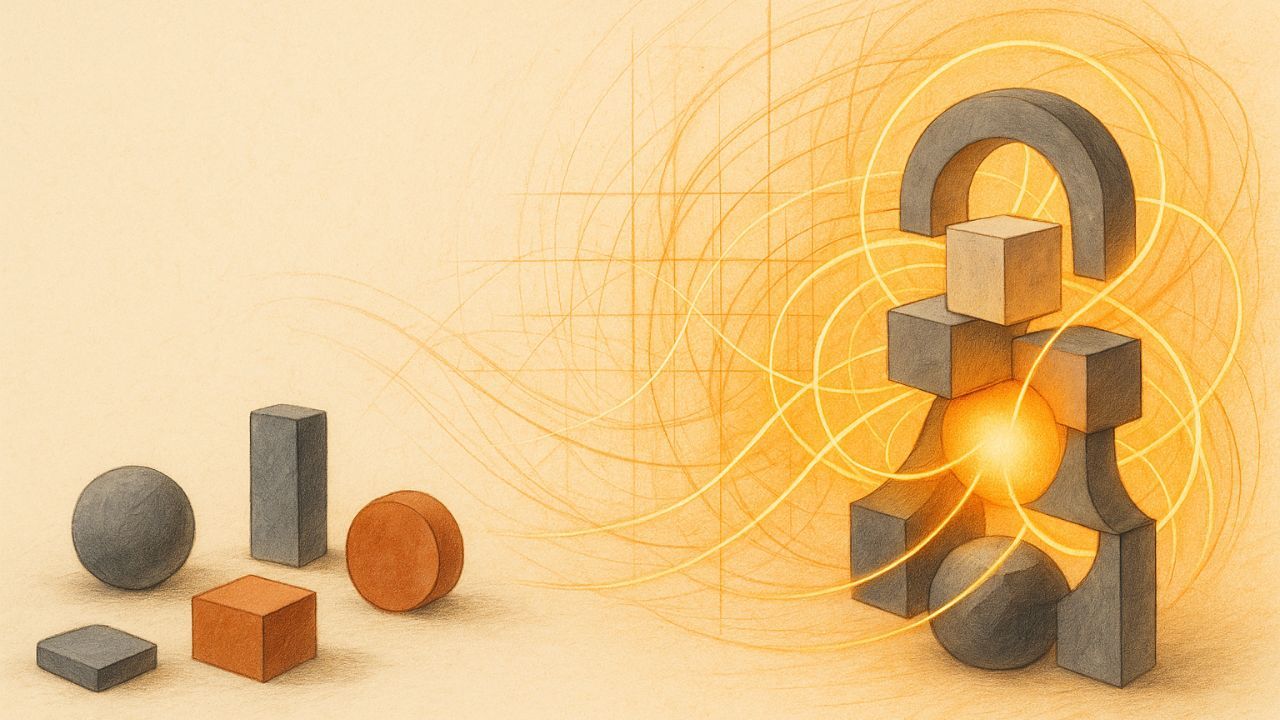





Responses